Editing Support BOX
エディティングサポートボックス
編集システム構築の経験豊富な伊藤忠ケーブルシステムへご相談ください
シーケンスのバッチキャプチャ
- システム :
- 入出力BOX :
- Ver.
FCP上でシーケンスを選択してバッチキャプチャしようとすると、そのままの状態では最初にキャプチャした素材全てをバッチキャプチャしてしまい、シーケンスには使用していない余計なメディアまで取り込まれることになります。
そうならないためには、メディアマネージャーを使用して設定を行う必要があります。
以下にその方法を記載致しますので、ご参考にどうぞ。
画像が見にくい場合は、クリックしてください。
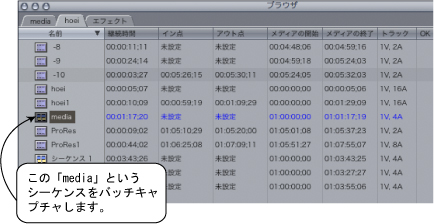
1.バッチキャプチャしたいシーケンスをブラウザ上で右クリック(command+クリック)→「メディアマネージャー」を選択する
2.「複製した項目が参照しているメディアを」のプルダウンメニューから、「オフラインに作成する」を選択する。
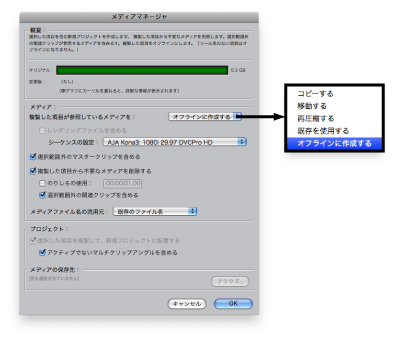
その他細かい設定
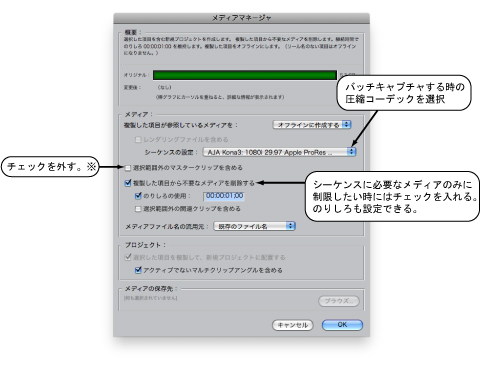
※「選択範囲外のマスタークリップを含める」について、
例えば、下図のように1つのクリップの中で二箇所をシーケンスに使用した場合、

チェックが入っていると、新しいプロジェクトには「A-in」から「B-out」までのクリップが一つ出来上がります。
チェックを外すと、「A-in」から「A-out」のクリップと「B-in」から「B-out」までのクリップの二つが出来上がります。
よりメディアを余分にバッチキャプチャしなくていい設定としては、ここのチェックを外して置くことになります。
3.「OK」ボタンを押すと、「新規プロジェクト」の保存画面が出てきます。名前をきちんとつけて保存しましょう
新しく、「media」というプロジェクトを作成しました。
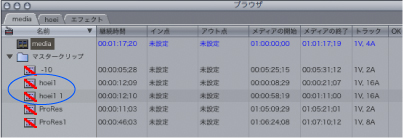
「マスタークリップ」フォルダには、「media」シーケンスで使用された部分のメディアのみが保存されます。
「hoei1」クリップと「hoei1 1」クリップは、「選択範囲外のマスタークリップを含める」のチェックを外していたため、元のメディア「hoei1」とその後半部分のメディアを「hoei1 1」として、二つのクリップに分けて取り込むことができるようにマスタークリップを二つに分けて作成されています。
4.「media」プロジェクト内の「media」シーケンスを右クリック→「バッチ取り込み」を選択
5.バッチ取り込みの設定を行い、キャプチャに入ります。
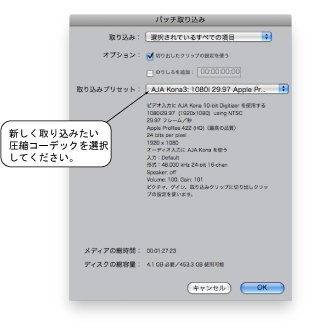
以上の手順を踏めば、余計なメディアはバッチキャプチャされなくなります。
ほかにも「メディアマネージャー」には便利な機能が付いていますので、一度、FCPのユーザーズマニュアルを読んでみてください。
※この記事は予告なく変更することがあります。

 1
1